Google Cloud Platform for VPN
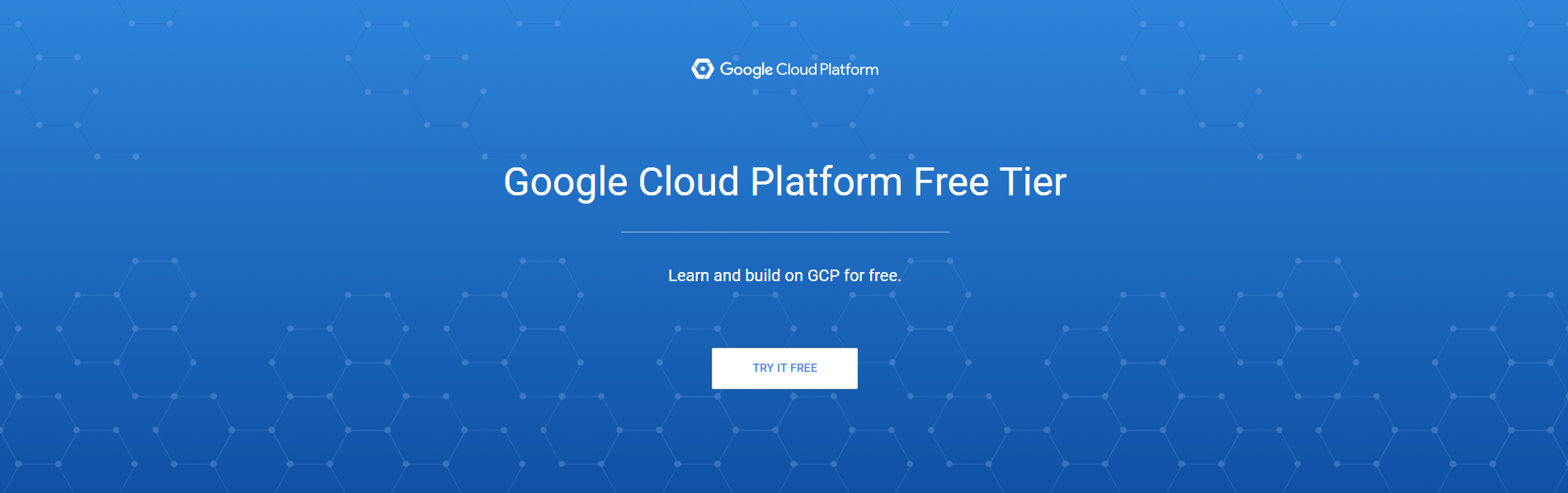
随着云产品的普及推广,各路国际大场也是纷纷推出了相关云产品的试用,其中具有代表性的Google Cloud,Amazon,本篇主要讲解Googel Cloud产品的试用,并搭建SSR服务
Google Cloud 特点
- 可使用所有Cloud Platform产品
- 免费获得$300赠金
- 免费使用结束后不会自动收费
准备
- Google Email
- visa 信用卡(需要$1进行认证,认传完成后返还$1)
因为Google本身在大陆是无法正常访问的,因此需要先自备梯子,可以先使用Lantern
GCP
申请Google Cloud Platform
官网申请:https://cloud.google.com/free
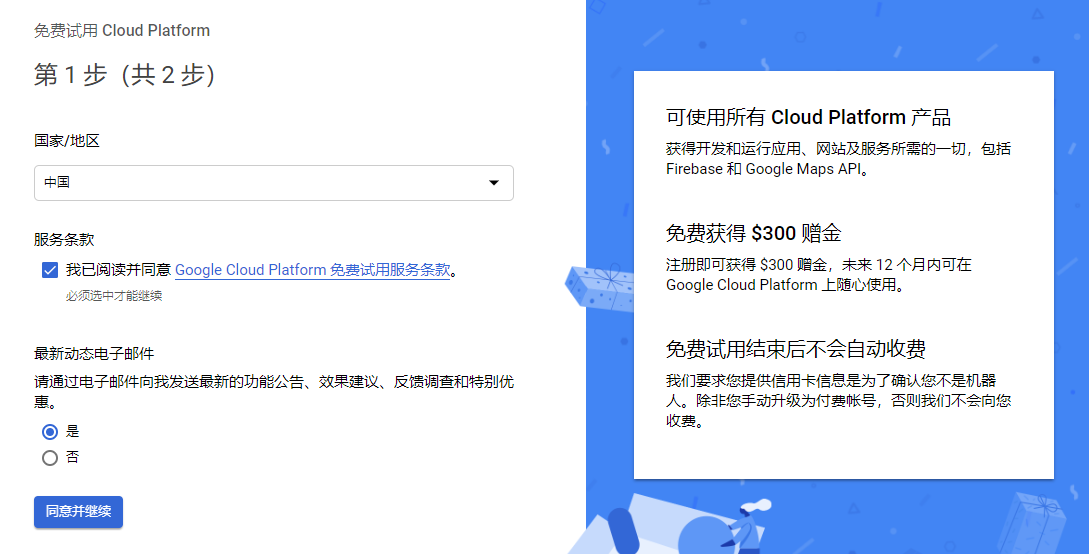
- 国家地区:
中国 - 服务条款:
同意 - 动态邮件:可选,根据自身需要勾选
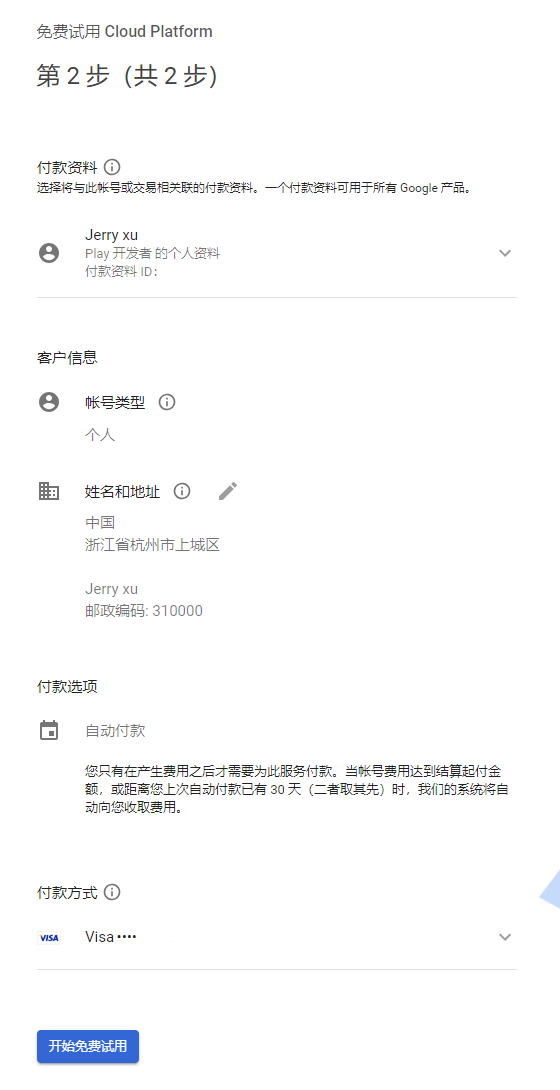
根据需要填写一些信息,由于我的Google账号已是开发者账号,一些信息都是完善的,所以Google直接关联了信息,因此也不会再扣除$1,如果你是新账号,详细步骤可参考附录
VM创建
在创建VM之前,我们先进行网络防火墙修改,避免后续的麻烦
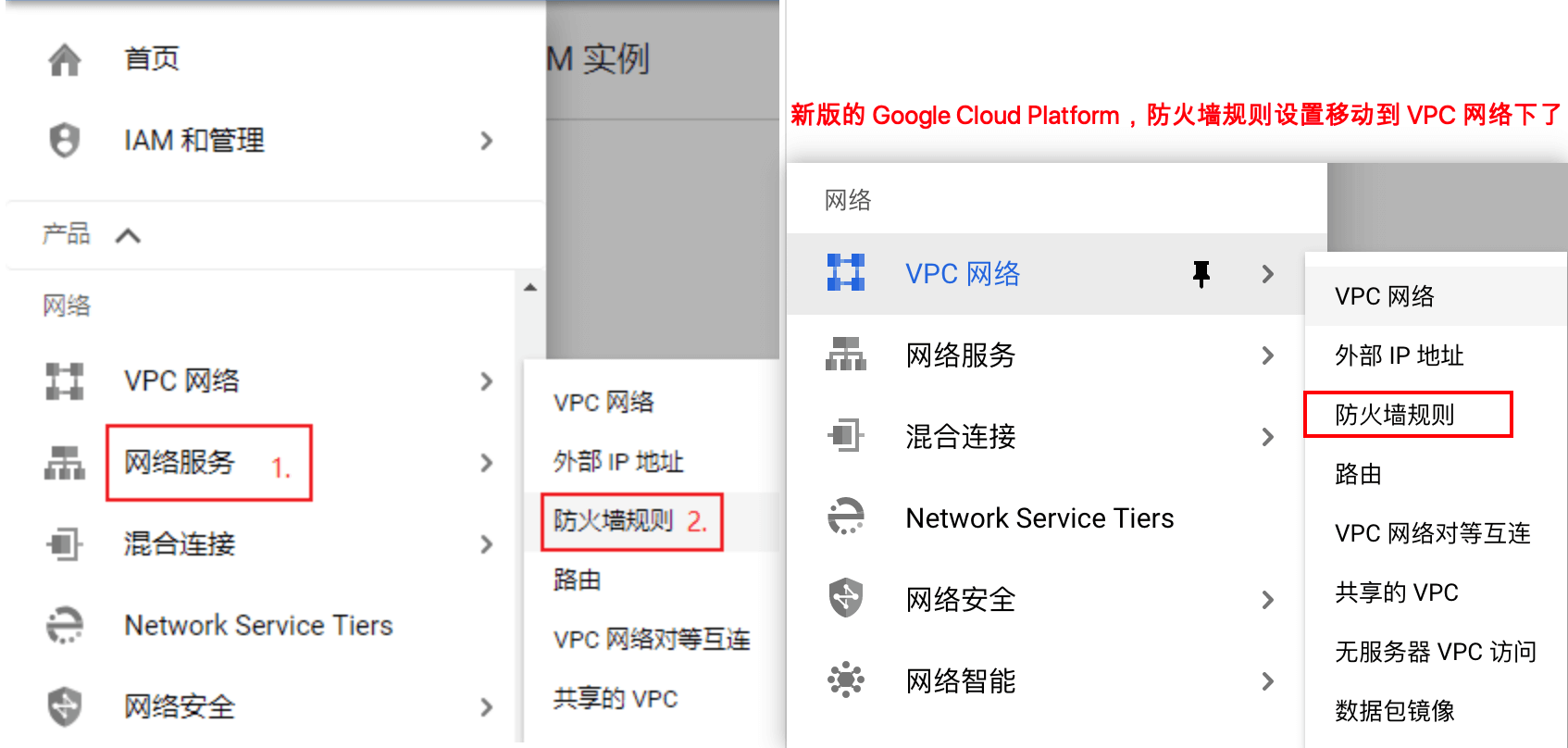
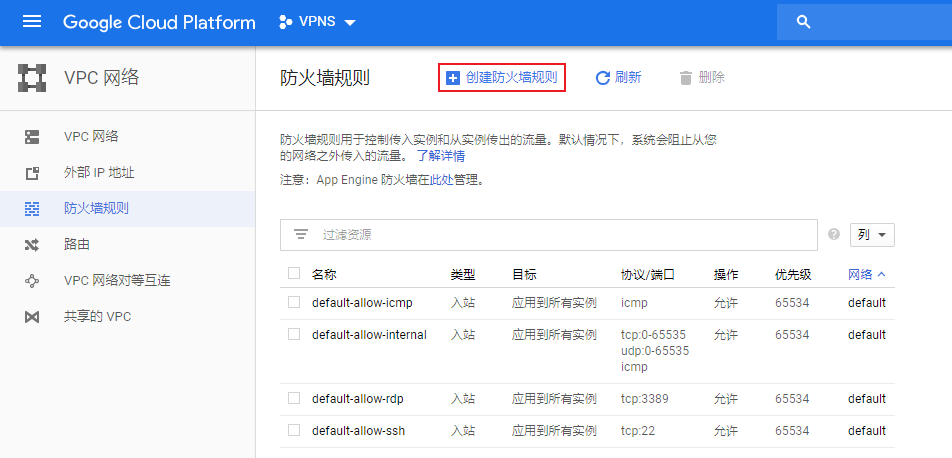
规则设置如下:
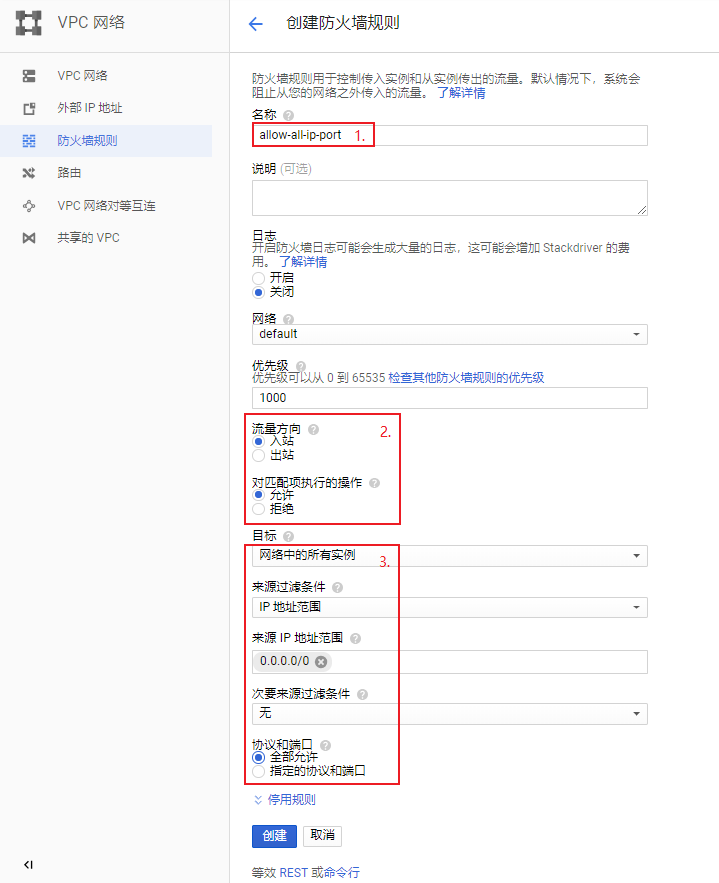
- 名称:自己命名一个用于区分其它得规则
- 来源IP地址范围:
0.0.0.0/0,这个不要写错
其它按照图上设置即可
创建VM实例
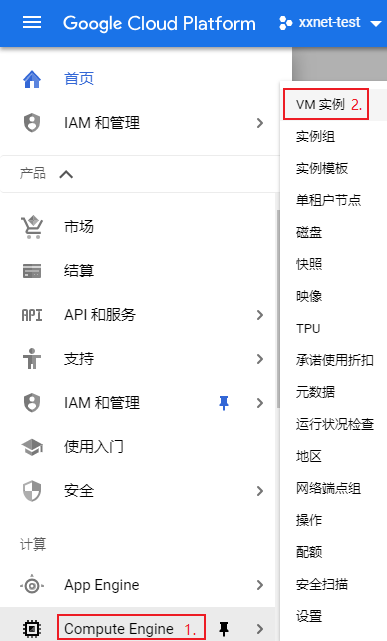
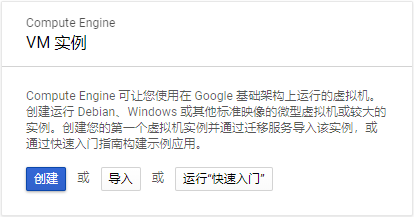
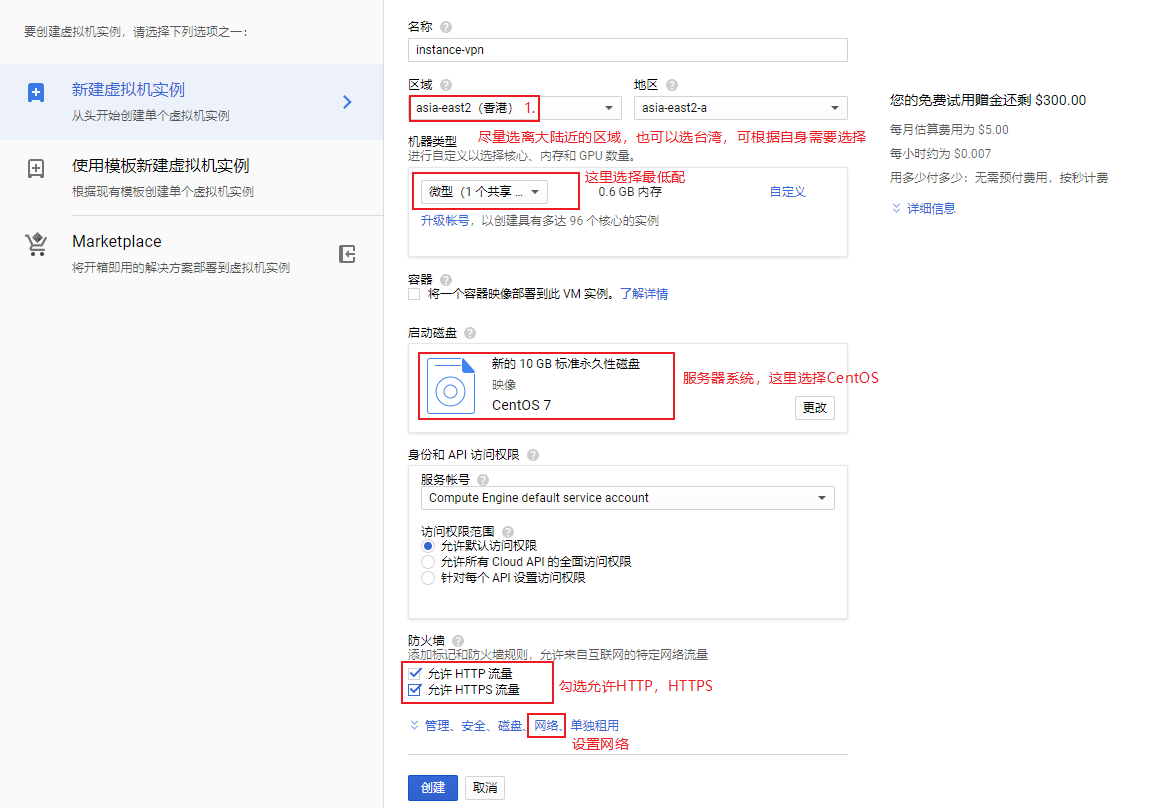
- 名称:自己写一个即可
- 地区:建议选亚洲,别人推荐
asia-east1-c,台湾彰化县实测延迟低,我这里选择了香港 - 机器类型:选微型(1个共享vCPU)
- 启动磁盘:推荐CentOS 7,当然也可以其它,选择自己熟悉的系统即可
其中关于网络的设置如下:
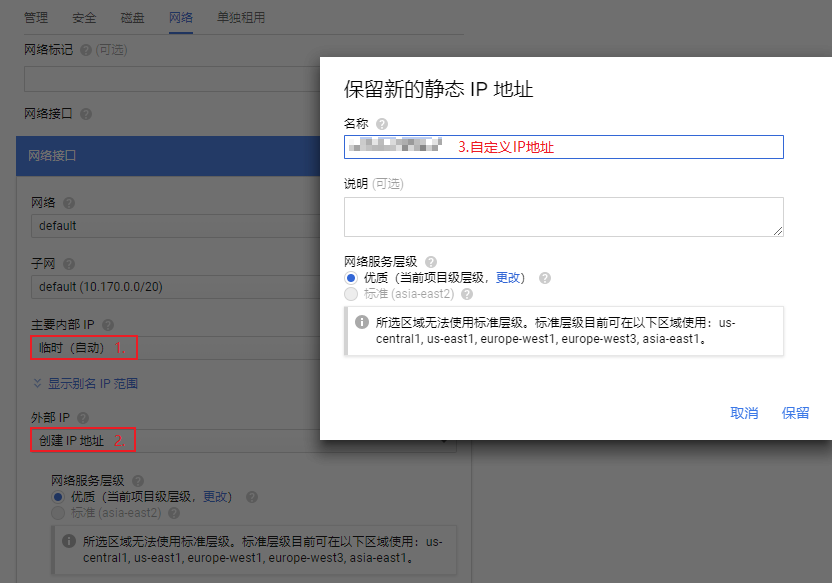
- 名称:任意输入即可(小写字母开头,不能为大写字母)
设置完成后,创建VM实例
连接VM
当然,你可以使用浏览器打开连接VM
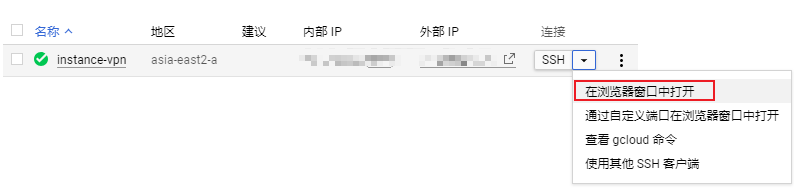
经过实际操作,你会发现,在浏览器中操作延迟很高,因此我们就采用其它客户端去连接刚刚创建的这台服务器,下面分别以 Xshell(Windows) 和 iTerm(macOS)来演示如何与 GCP 建立连接
使用Xshell
密钥生成
- 新建用户密钥生成向导
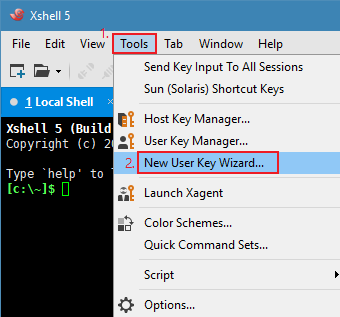
- 密钥类型长度设置
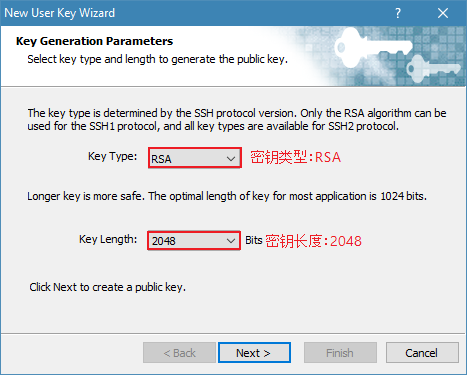
- 生成密钥
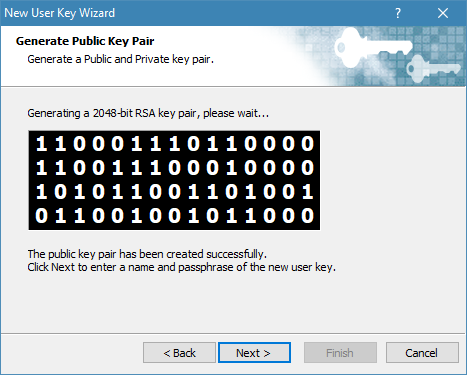
- 设置密钥名称及密码
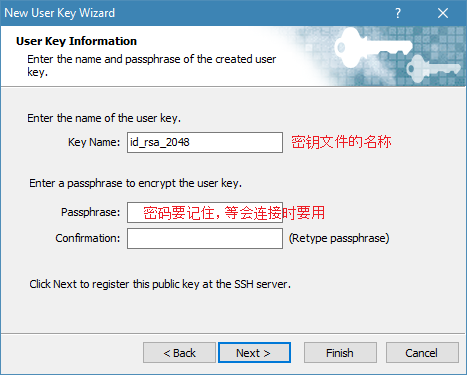
- 保存密钥
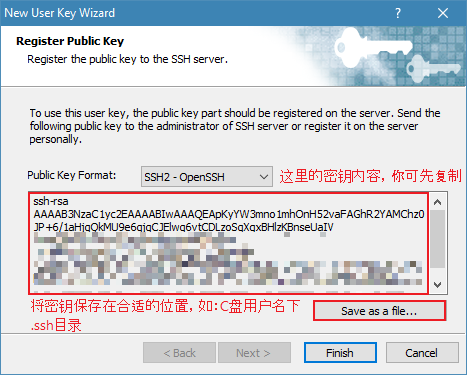
GCP添加密钥
- 元数据
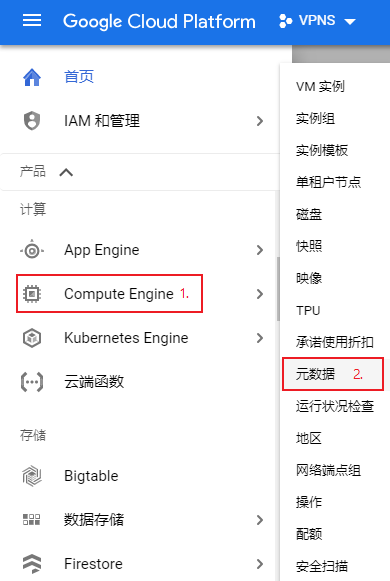
- SSH
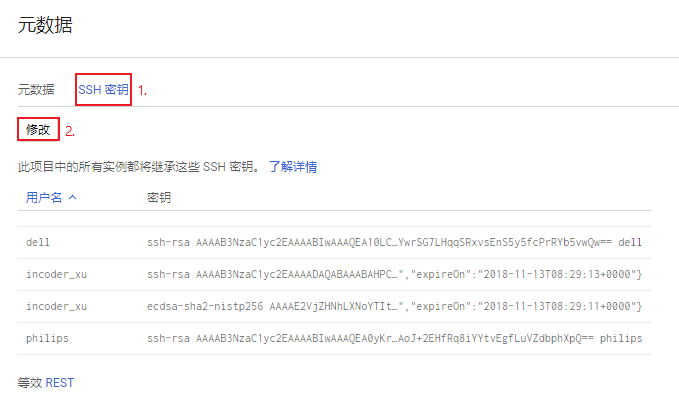
- SSH密钥添加

Xshell 连接服务
- 配置连接的服务器地址
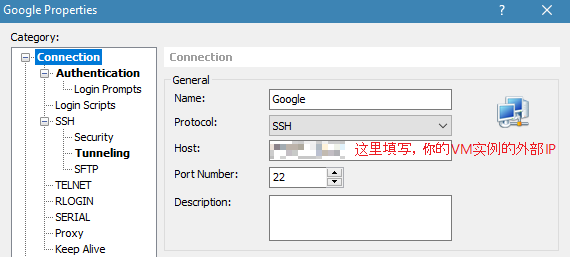
- 配置连接服务器的密钥
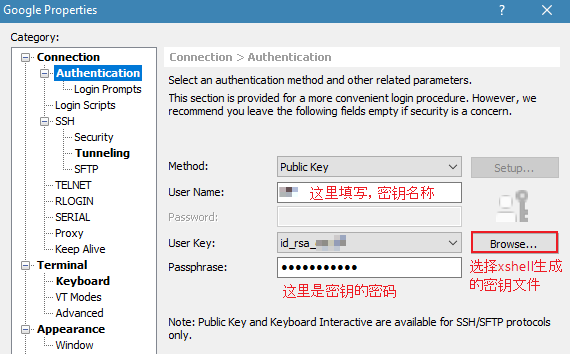
使用 iTerm
- 添加公钥到 SSH 管理
- 使用 SSH 命令进行连接

如果你本地没有已有秘钥,或者你需要生产一对 RSA 新秘钥,可参考MacBook Pro 疑难杂症文章的 免密登录服务器 的前半部分内容
准备工作
内核升级
1 | # 切换到root用户 |
执行./bbr.sh安装过程如下
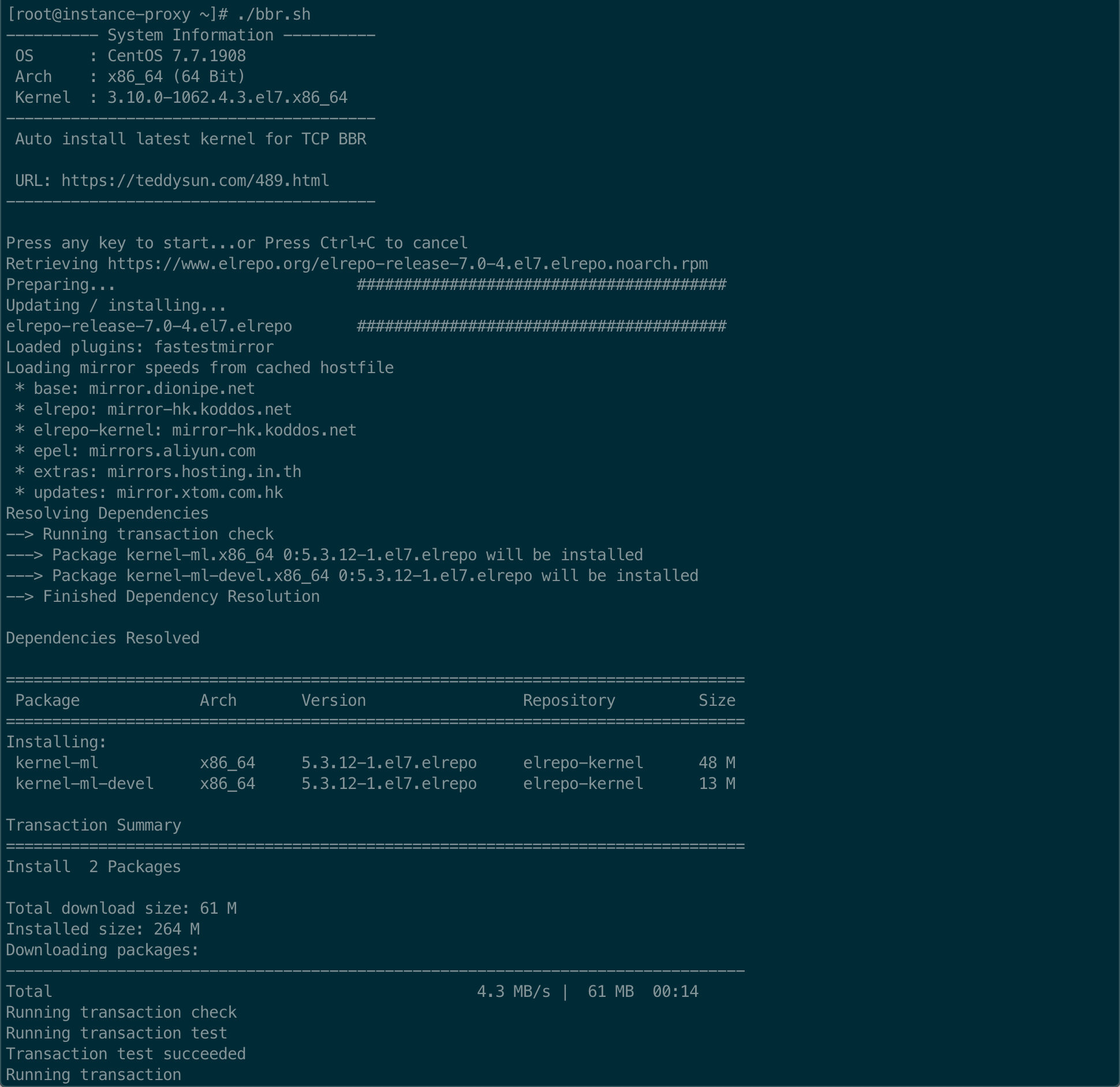
执行完成后,会提示,输入y并回车后重启,这时需要等待几分钟
重启完成后,重新连接服务器
1 | # 切换到root用户 |
选择安装服务
对于 SSR 和 v2ray 都可以提供不可描述的服务,由于v2ray 功能更加强大,并且更加隐蔽,不易被发现,因此极力推荐使用 v2ray 方式
SSR
通过以上的配置,我们可以使用Xshell进行SSR工具的安装,安装SSR工具前,需要先升级系统内核,按照如下执行命令
安装SSR
1 | # 切换到root用户 |
安装过程步骤如下:
- 选择版本:推荐ShadowsocksR,输入
2 - 设置密码
- 设置端口
- 选择加密方式,这里选择chacha20,输入
12 - 选择协议,这里选择auth_sha1_v4,输入
3 - 选择混淆方式,这里选择http_simple,输入
2
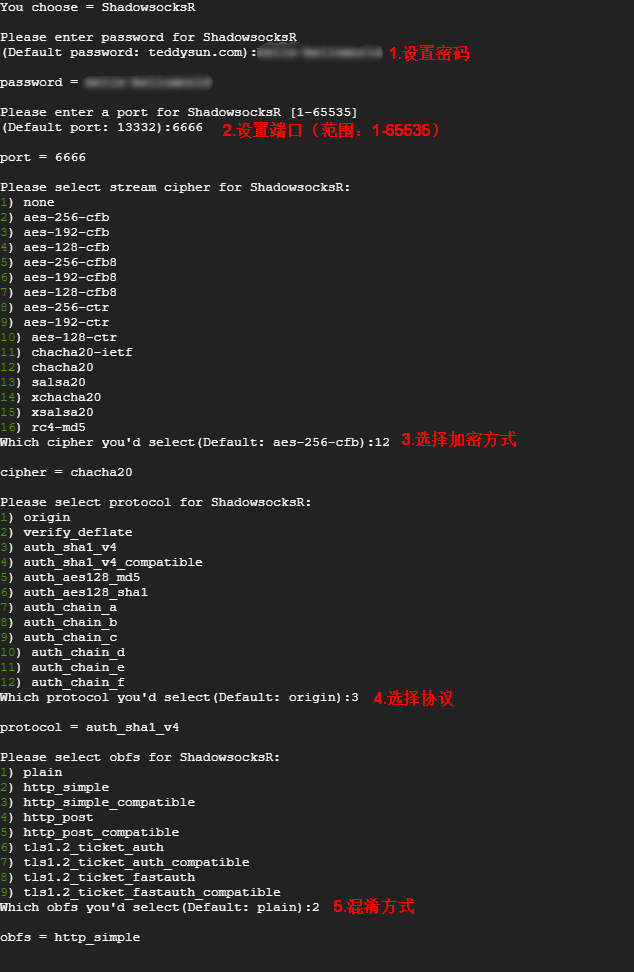
等待安装完成,提示如下:
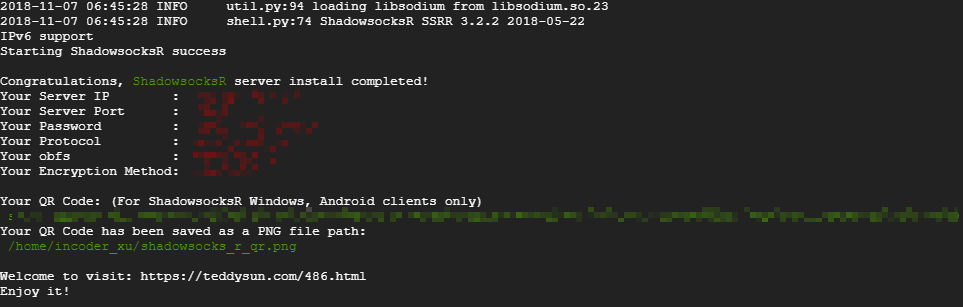
根据安装完成后提示的信息配置你的SSR客户端即可
修改 SSR 配置
在实际过程中,我们安装完成后,可能根据实际环境,需要修改配置,那么我们该怎么去修改呢,直接看下面命令
1 | # shadowsocks-r 默认路径是 /etc/shadowsocks-r |
卸载 SSR
1 | # 切换到root用户 |
当你不知道该应用拥有什么命令时,多用 help 来获取相关的指令
SSR 常用命令
1 | # 启动SSR |
v2ray
时间校准
对于 v2ray,它的验证方式包含时间,就算是配置没有任何问题,如果时间不正确,也无法连接 v2ray 服务器的,服务器会认为你这是不合法的请求。所以系统时间一定要正确,只要保证时间误差在90秒之内就没问题
1 | # 查看 VPS 时间 |
安装 v2ray
1 | # 安装脚本 |
基本文件安装路径地址
- /usr/bin/v2ray/v2ray:V2Ray 程序;
- /usr/bin/v2ray/v2ctl:V2Ray 工具;
- /etc/v2ray/config.json:配置文件;
- /usr/bin/v2ray/geoip.dat:IP 数据文件
- /usr/bin/v2ray/geosite.dat:域名数据文件
安装过程截图如下
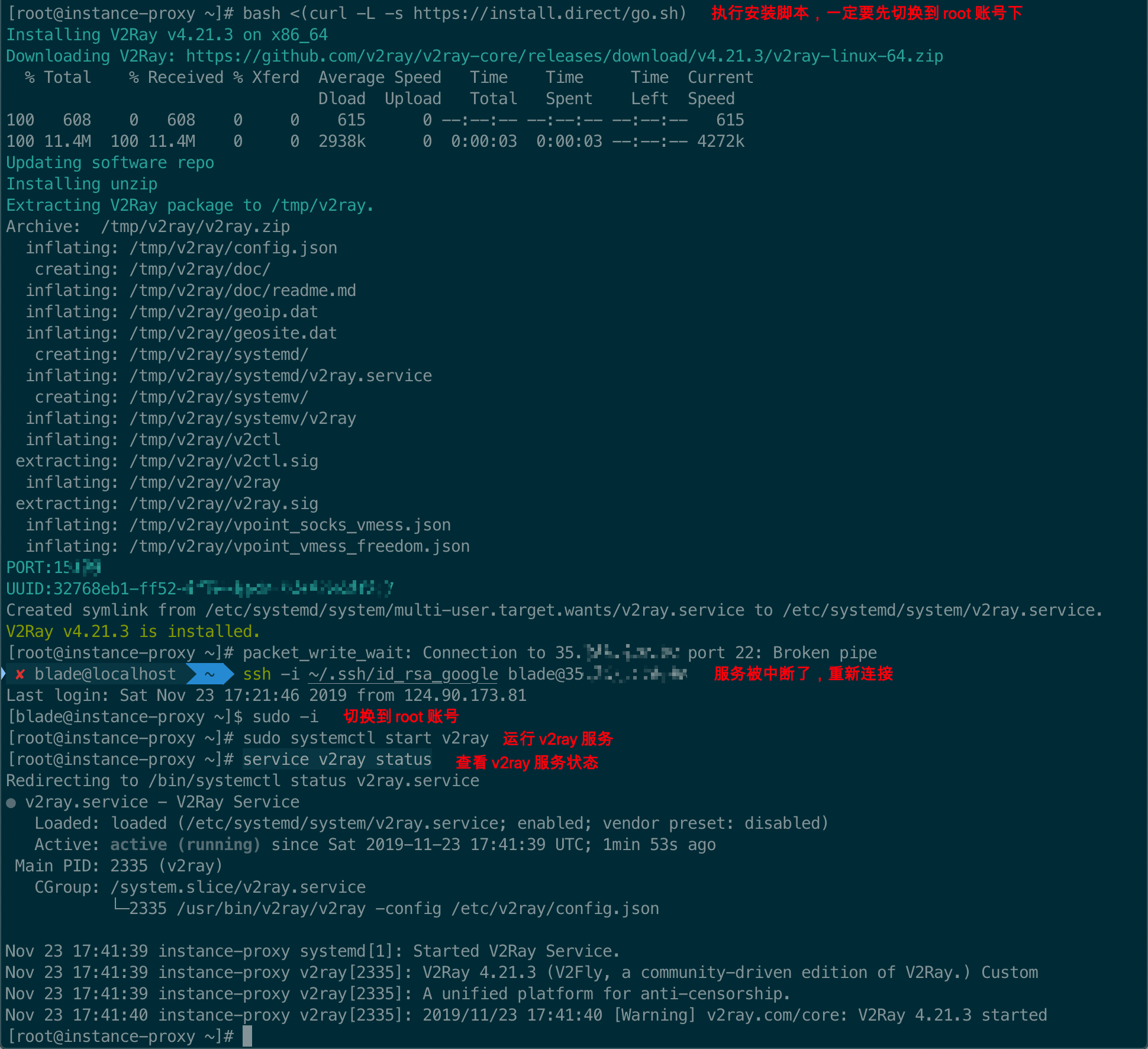
配置修改
客户端连接
问题排查
每到敏感时期,一大批服务都会被封,这次我的服务也不理外,这里就讲一讲我是如何排除问题。
所处环境说明:
0. VPS 上安装的 SSR 服务
- 可以使用 SSH 工具(比如:Xshell)可以连接 VPS 机器
- 在 VPS 中
ping google.com是可以的- 连接 VPS 的客户端,无法正常访问国外网站
出现以上情况,大概率是当前的 SSR 服务端口被封了,可以通过以下方式来验证
-
使用国内站长工具端口扫描检查下 VPS 的端口是否可以正常访问,地址:http://tool.chinaz.com/port
- 如果提示关闭,说明国内无法访问该 VPS 对应的端口服务
- 如果提示开启,说明访问正常
-
使用用国外端口扫描网站进行检查你的 VPS 服务是否可以正常访问,地址:https://www.yougetsignal.com/tools/open-ports
- 如果检查结果为open,说明国外可以正常访问你的 VPS 对应端口的服务
- 如果检查结果为close,说明国外无法访问
经过上面的两部,可以快速定位到问题,如果你检查出来的结果一样,则可以更改 VPS 上的 SSR 服务端口,重新启动 SSR 服务即可,在上面已经讲到了如何修改 SSR 配置,切记一起连加密方式,
协议,混淆方式这些配置一并改掉,然后重启 SSR 服务,并修改连接 SSR 服务的客户端配置,其实这只是一个暂时的解决方法,我们可以使用更加隐蔽的 v2ray 服务
其它
- 查询余额
进入结算概览页面: https://console.cloud.google.com/billing/ - 扣费计算
主机:$5/月.
流量:谷歌云服务器出口大陆流量1T以内价格约为0.23$/1G.
每个月可用流量:$300-$5*12=$240/12/0.23 ≈ 86G - SSR客户端
附录
- Google Cloud Platform免费申请&一键搭建SSR & BBR加速教程
- Google Cloud使用VM虚拟机详细操作指南
- ShadowsocksR客户端 各种隐藏使用技巧说明
- v2ray社区:
https://www.v2ray.com已被墙,https://www.v2fly.org - 自建v2ray服务器教程
- v2ray各平台图文使用教程